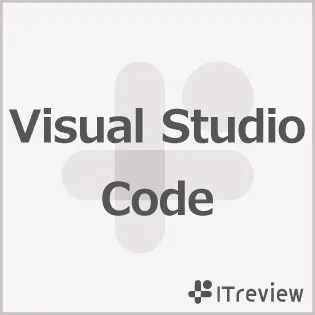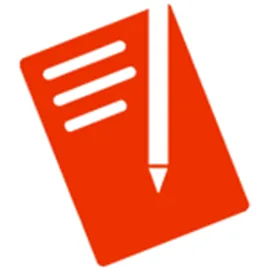非公開ユーザー
情報通信・インターネット|プロジェクトマネージャ|1000人以上|ユーザー(利用者)|契約タイプ 分からない
複数ウィンドウ表示可能なソース編集ツールとして重宝してます!
エディタソフトで利用
良いポイント
単なるテキストエディタとしての利用だけでではなく、コード変換や特殊ファイル閲覧や編集にも対応している点が有用な点だと思っております。
改善してほしいポイント
インターフェイスが他の類似テキストエディタソフトと非常に似ているため、見間違える時があるので、
このソフト専用のインターフェイスやロゴ等のユニーク性をだしてもらえるとありがたいです。
どのような課題解決に貢献しましたか?どのようなメリットが得られましたか?
過去はWindowsの標準メモ帳でテキストの表示や編集を行っておりましたが、このソフトを利用しはじめて以降は、
テキスト編集に加えて、コード変換やプログラムのソースコードの編集等が一元的にできるようになり業務の効率化、ミスの軽減に貢献することができました。